
Praktis semua ponsel cerdas dapat menambatkan, berbagi koneksi datanya dengan perangkat Anda yang lain. Anda dapat melakukan ini melalui Wi-Fi, kabel USB, atau Bluetooth - jika operator mengizinkan Anda. Anda mungkin harus membayar ekstra.
Anda harus dapat menambatkan dengan ponsel Anda jika itu adalah ponsel cerdas dengan koneksi data seluler. Ini termasuk iPhone, ponsel Android, ponsel Windows, BlackBerry, ponsel Firefox, dan hampir semua hal lainnya.
Apakah Operator dan Paket Seluler Anda Mengizinkannya?
TERKAIT: Cara Menggunakan Hotspot Pribadi iPhone Anda untuk Menambatkan PC atau Mac
Apakah Anda dapat menambatkan tidak hanya bergantung pada ponsel Anda sendiri. Itu tergantung pada operator seluler Anda, dan paket yang Anda miliki melalui mereka.
Meskipun Anda membayar untuk data, itu tidak berarti Anda dapat menggunakan data tersebut untuk menambatkan. Misalnya, Anda memiliki paket data yang memberi Anda 1 GB data seluler per bulan. Jika ini adalah paket yang murah dan paling murah, mungkin operator Anda tidak akan mengizinkan Anda menggunakan 1 GB tersebut untuk tujuan penambatan. Di ponsel Android atau iPhone yang disediakan operator, opsi tethering mungkin dinonaktifkan. Jika Anda mencoba melakukan jailbreak pada iPhone atau menggunakan aplikasi tethering pihak ketiga di ponsel Android untuk mengatasi batasan ini, aplikasi tersebut dapat memblokir lalu lintas tertambat dari laptop Anda - tampilannya berbeda dari lalu lintas ponsel cerdas - atau dengan membantu menambahkan opsi tethering ke Anda. akun dan mulai menagih Anda untuk itu.
Anda mungkin harus membayar ekstra $ 5- $ 10 sebulan untuk penambatan, atau meningkatkan ke paket yang lebih mahal yang hanya menyertakannya. Data penambatan mungkin dikenakan biaya tambahan - misalnya, Anda mungkin memiliki paket data tak terbatas yang memberi Anda data seluler tak terbatas ke ponsel cerdas Anda, tetapi hanya menyertakan beberapa gigabyte bulan data berkecepatan tinggi saat penambatan. Anda bisa keluar dari cara Anda gunakan lebih sedikit data di komputer Anda saat menambatkan . Periksa paket data seluler Anda atau hubungi operator Anda untuk detail selengkapnya.
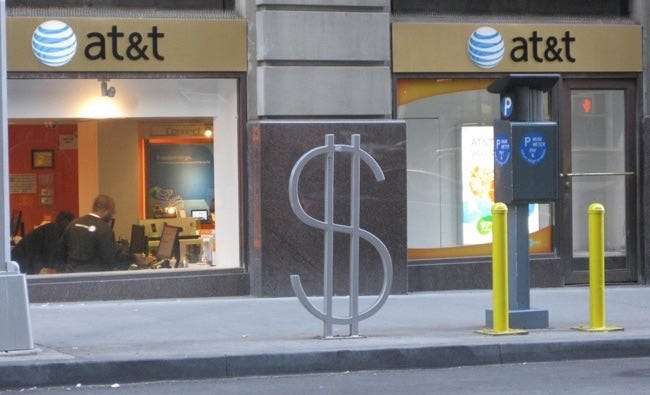
Pertimbangan Masa Pakai Baterai
TERKAIT: Cara Menambatkan Ponsel Android Anda dan Membagikan Koneksi Internetnya dengan Perangkat Lain
Penambatan menghabiskan masa pakai baterai ponsel cerdas Anda - jenis penambatan Wi-Fi yang umum, setidaknya. Ponsel Anda harus menggunakan radio Wi-Fi untuk mengoperasikan jaringan Wi-Fi lokal yang dapat disambungkan ke laptop, tablet, dan perangkat lain. Kemudian harus meneruskan lalu lintas bolak-balik.
Ini dapat menggunakan sedikit masa pakai baterai, jadi pertimbangkan itu. Pertimbangkan untuk menghubungkan ponsel Anda ke sumber listrik atau membawa paket baterai portabel untuk mengisi ulang dengan. Anda juga dapat menghubungkan ponsel Anda ke laptop dan mengambil daya dari laptop Anda.
Pastikan untuk menonaktifkan fitur hotspot portabel saat Anda tidak menggunakannya juga - aktifkan hanya saat Anda perlu menambatkannya. Ingatlah bahwa baterai ponsel Anda akan lebih cepat habis saat menggunakan fitur ini dan rencanakan dengan tepat.
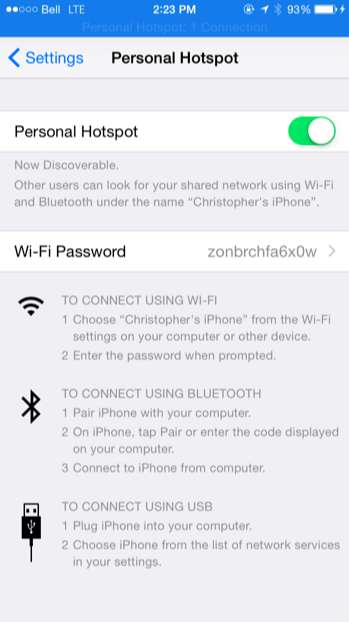
Penambatan Wi-Fi, USB, dan Bluetooth
TERKAIT: Cara Membuat Browser Komputer Anda Menggunakan Lebih Sedikit Data Saat Tethering
Ada beberapa cara untuk menambatkan. Kebanyakan orang biasanya memikirkan fitur hotspot Wi-Fi, tetapi Anda juga dapat menambatkan melalui kabel USB atau koneksi Bluetooth nirkabel.
- Dan masuk : Saat Anda menggunakan fitur ini, ponsel Anda membuat jaringan Wi-Fi lokal. Anda dapat menyambungkan perangkat ke sana seperti Anda menghubungkannya ke jaringan lain, dan ponsel Anda akan menyediakan sambungan Internet - meneruskan lalu lintas bolak-balik secara otomatis melalui jaringan data seluler. Ini mudah digunakan, dan mudah untuk menyambungkan perangkat Anda ke jaringan pribadi - cukup pilih perangkat Anda dari daftar jaringan Wi-Fi dan masukkan sandi yang dapat Anda konfigurasikan di ponsel Anda. Anda bisa mendapatkan kecepatan Wi-Fi berkecepatan tinggi dan bahkan menghubungkan beberapa perangkat sekaligus.
- USB Cable : Ponsel cerdas juga menawarkan fitur tethering USB. Hubungkan mereka ke laptop - atau bahkan PC desktop - melalui kabel USB. Komputer Anda kemudian dapat menggunakan ponsel cerdas Anda untuk menghubungkan ke Intenret, dan semuanya terjadi melalui koneksi USB. Metode ini bisa lebih cepat daripada Wi-Fi (karena itu berkabel), dan kabel USB bahkan memberikan daya ke ponsel dari laptop. Anda tidak perlu menyiapkan Wi-Fi, dan Anda bahkan dapat menghubungkan komputer tanpa Wi-Fi ke jaringan data seluler. Namun, Anda hanya dapat menyambungkan satu perangkat dalam satu waktu melalui penambatan USB, dan perangkat tersebut memerlukan port USB. Anda mungkin juga perlu menginstal driver yang sesuai.
- Bluetooth : Anda juga dapat berbagi koneksi data seluler ponsel cerdas dengan perangkat lain melalui radio Bluetooth nirkabel. Ini dikenal sebagai jaringan area pribadi Bluetooth, atau PAN. Perangkat yang menyertakan radio Bluetooth dapat terhubung ke smartphone melalui Bluetooth dan mengakses Internet melalui itu. Metode ini lebih lambat daripada Wi-Fi, dan proses memasangkan perangkat Bluetooth bisa lebih rumit dan memakan waktu lebih lama daripada sekadar menyambungkan ke jaringan Wi-Fi. Namun, penambatan Bluetooth menggunakan lebih sedikit masa pakai baterai daripada membuat hotspot Wi-Fi, jadi ini mungkin berguna dalam situasi saat Anda mencoba menghemat masa pakai baterai dan tidak keberatan memiliki koneksi yang lebih lambat.
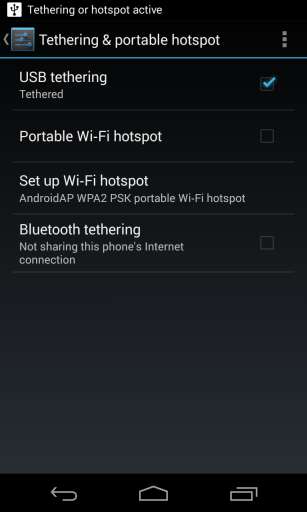
Bagaimana cara Tether
Penambatan harus mudah diaktifkan dan digunakan. Jika operator Anda memblokirnya, Anda mungkin tidak melihat opsi tethering sama sekali di layar pengaturan ponsel cerdas Anda. Misalnya, jika Anda mengunjungi layar setelan iPhone dan tidak melihat opsi Hotspot Pribadi di dekat bagian atas, operator Anda memblokirnya. Jika fitur tersebut tidak berfungsi setelah Anda mengaktifkannya, operator Anda mungkin saja memblokirnya alih-alih menonaktifkan opsi di ponsel Anda.
Sebagai contoh, di iPhone , buka layar Pengaturan dan ketuk "Hotspot Pribadi" di dekat bagian atas - harus di bawah "Seluler" dan di atas "Operator". Di ponsel Android , buka layar Setelan dan cari fitur bernama sesuatu seperti "Penambatan & hotspot portabel" - fitur ini mungkin ada di tempat yang berbeda bergantung pada pabrikan ponsel Anda dan versi Android yang Anda gunakan. Anda juga dapat menggunakan aplikasi penambatan pihak ketiga di ponsel Android.
Pada jenis ponsel lain, buka layar Pengaturan - seharusnya ada fitur "tethering", "hotspot seluler", atau fitur serupa yang ditandai dengan jelas.
Anda mungkin bertanya-tanya mengapa Anda sering harus membayar ekstra untuk tethering. Lagi pula, jika Anda membayar untuk sejumlah data seluler, mengapa Anda tidak dapat menggunakannya untuk apa pun yang Anda inginkan? Alasan yang umumnya disepakati adalah karena Anda lebih cenderung benar-benar menggunakan data yang Anda bayarkan jika Anda melakukan tethering. Ya, itu konyol.
Kredit Gambar: zombieite di Flickr







